JPG, JPEG veya PNG formatında bir görüntü dosyasını kırpmanız gerektiğinde, bazı ücretsiz çevrimiçi kırpma araçlarına güvenebilirsiniz. Adobe Photoshop gibi profesyonel görüntü düzenleyicilerle karşılaştırıldığında, bu çevrimiçi görüntü kırpıcılar, fotoğraflarınızı bir web tarayıcısında doğrudan kırpmanın basit bir yolunu sunar.
Bu gönderi, aralarından seçim yapabileceğiniz en iyi 3 görüntü kırpıcının bir listesini yapar. Her ücretsiz görüntü kırpma aracının temel özelliklerini öğrenebilir ve ardından istediğinizi seçebilirsiniz. çevrimiçi görüntüleri kırpın.
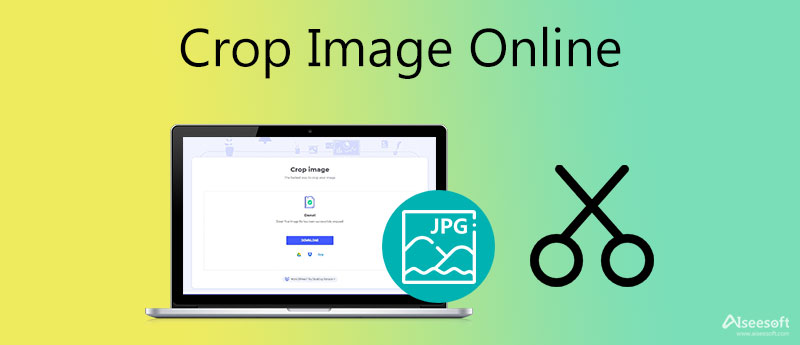
Bir görüntü dosyasını kırpmanız gerektiğinde, önce kullanımı kolay olanı deneyebilirsiniz. Ücretsiz Arka Plan Temizleyici Çevrimiçi. Fotoğraflarınızdan istenmeyen arka planı kaldırmak için özel olarak tasarlanmıştır. Ana figürün etrafındaki gereksiz arka planı doğru şekilde silmenin yanı sıra, bir ekin bir görüntüyü çevrimiçi olarak hızlı bir şekilde kırpmanıza yardımcı olacak özellik. Bu çevrimiçi görüntü kırpıcı, JPG, JPEG, PNG ve diğerleri gibi yaygın olarak kullanılan tüm görüntü biçimlerini destekler.

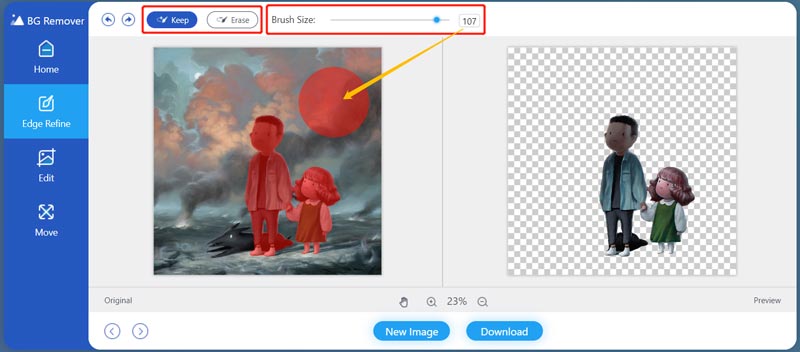
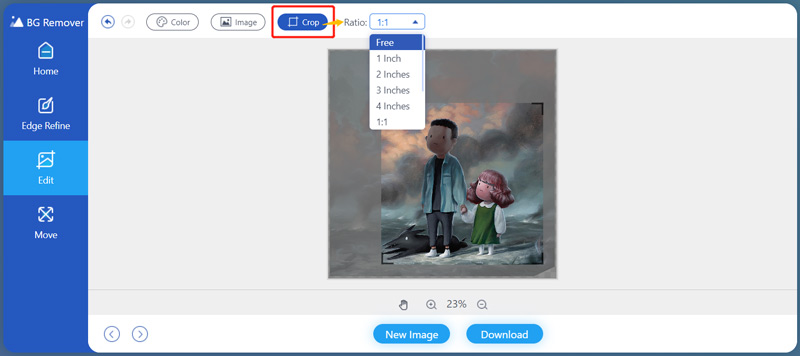
Adobe Creative Cloud Ekspres Adobe Photoshop tarafından desteklenen çok popüler bir çevrimiçi resim düzenleyicidir. Size ücretsiz yardımcı olmak için çevrimiçi kırpma görüntü aracı olarak çalışabilir fotoğraflarını kırp. JPG, PNG, TIF, TIFF ve daha fazlası gibi çoğu görüntü formatı ile uyumludur. Resminizi çevrimiçi kırpmak için aşağıdaki adımları takip edebilirsiniz.
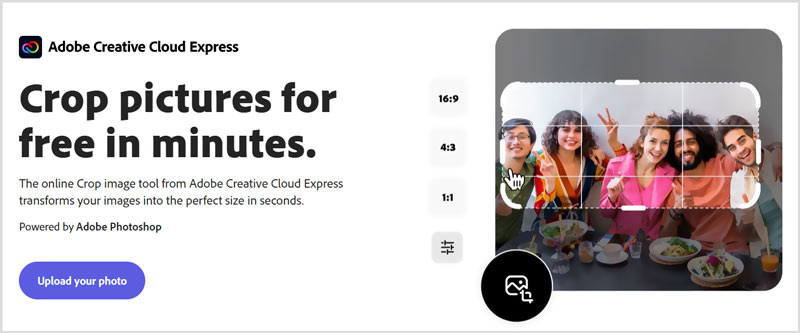
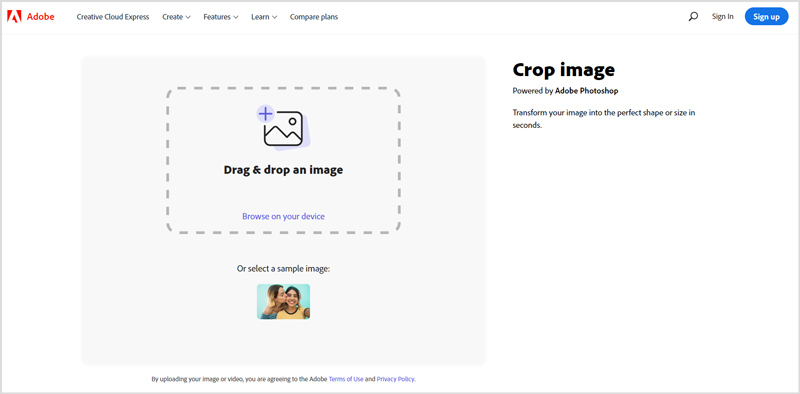
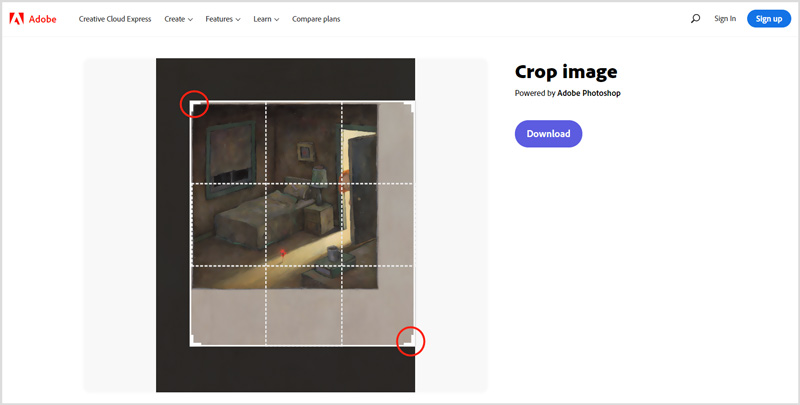
iLoveIMG GÖRÜNTÜ Kırp, GÖRÜNTÜ Sıkıştır, GÖRÜNTÜYÜ Yeniden Boyutlandır, Filigran GÖRÜNTÜ ve daha fazlası dahil olmak üzere birçok kullanışlı düzenleme aracı taşıyan, tüm özelliklere sahip bir çevrimiçi resim düzenleyicidir. Onun Görüntüyü kırp aracı, resimlerinizi çevrimiçi ve ücretsiz olarak kesmenizi sağlar. Piksel cinsinden bir dikdörtgen tanımlayarak görüntüleri JPG, PNG veya GIF formatında kırpabilir.
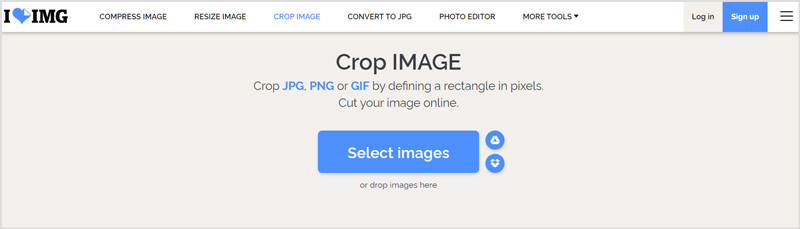
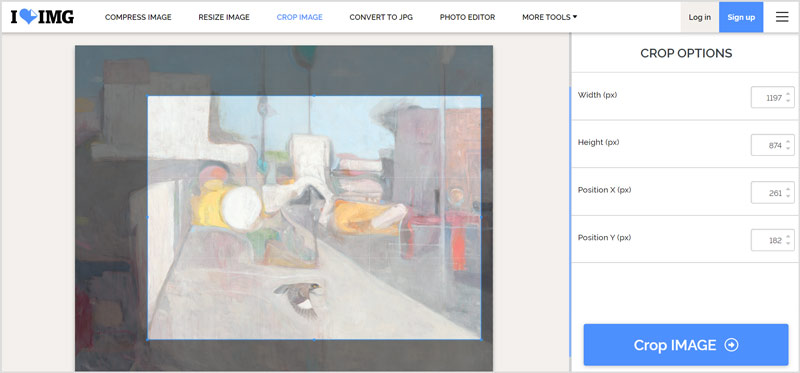
Piyasada sunulan çok sayıda çevrimiçi görüntü kırpma aracı vardır. Testlerimizde çoğu tamamen ücretsiz değil. Çıktı dosyalarınıza bir filigran ekleyecekler ve sizden ücretli bir sürüme yükseltmenizi isteyecekler. Yukarıda önerilen 3 ücretsiz çevrimiçi görüntü kırpma aracını kullanıyorsanız, bu tür bir sorun görmezsiniz. Bu 3 aracı aşağıdakiler için kullanabilirsiniz: kırpma arka planı görüntülerin de.
1. Adobe Photoshop ile bir resmi nasıl kırpabilirim?
Bilgisayarınızda Photoshop'u başlatın ve görüntü dosyasını ona yükleyin. Kırpma özelliğini seçmek için sol araç çubuğundaki Kırp simgesine tıklayın. Artık görüntüyü ihtiyacınıza göre özgürce kırpabilirsiniz. Kırptıktan sonra, en üstteki Dosya menüsüne tıklayabilir ve ardından bu kırpılmış resmi kaydetmek için Farklı Kaydet seçeneğini kullanabilirsiniz.
2. Çevrimiçi olarak fotoğrafımdaki bir daireyi nasıl kırpabilirim?
IMAGEONLINE.CO, Adobe Creative Cloud Express, Circle fotoğraf kırpıcı ve daha fazlası gibi birçok çevrimiçi görüntü kırpıcı, resminizdeki bir daireyi kolayca kırpmanıza yardımcı olabilir. Adobe Creative Cloud Express'i seçtiğinizde, daire kırpma aracını kullandığınızdan emin olun.
3. Windows 10'da bir resim nasıl ücretsiz kırpılır?
Windows 10 PC'de bir resim dosyasını kırpmak için, yukarıda tanıtılan çevrimiçi görüntü kırpıcıların yanı sıra, önceden yüklenmiş boyama yazılımı Microsoft Paint'i de kullanabilirsiniz. Resminizi Paint'te açabilir, Seç özelliğini seçebilir ve ardından kırpma bölgesini seçmek için Dikdörtgen Seçimi seçeneğini kullanabilirsiniz. Bundan sonra, üzerine sağ tıklayıp ardından görüntü dosyasını kırpmak için Kırp seçeneğini seçebilirsiniz.
Sonuç
Size yardımcı olacak birçok resim düzenleyici bulabilirsiniz. çevrimiçi görüntüyü kırp. Bu yazıda, iyi bir çevrimiçi görüntü kırpma deneyimini garanti etmek için size 3 harikasını öneriyoruz. Başka önerileriniz varsa, bunları yorumda diğer okuyucularla da paylaşabilirsiniz.
Resimlere Efektler Ekleyin
Görüntüden Metin Kopyala Görüntüyü Siyah Beyaza Dönüştür Görüntüyü Piksel Sanatına Değiştir Görüntüyü Gri Tonlamaya Dönüştür Görüntüyü Çizgi Filme Dönüştür STL'ye görüntü Resmi Çizime Dönüştür
Video Converter Ultimate, videoları ve müziği 1000 formatta ve daha fazlasında dönüştürmek, geliştirmek ve düzenlemek için mükemmel bir video dönüştürücü, düzenleyici ve geliştiricidir.
%100 Güvenli. Reklamsız.
%100 Güvenli. Reklamsız.